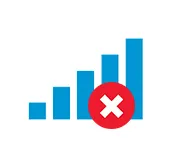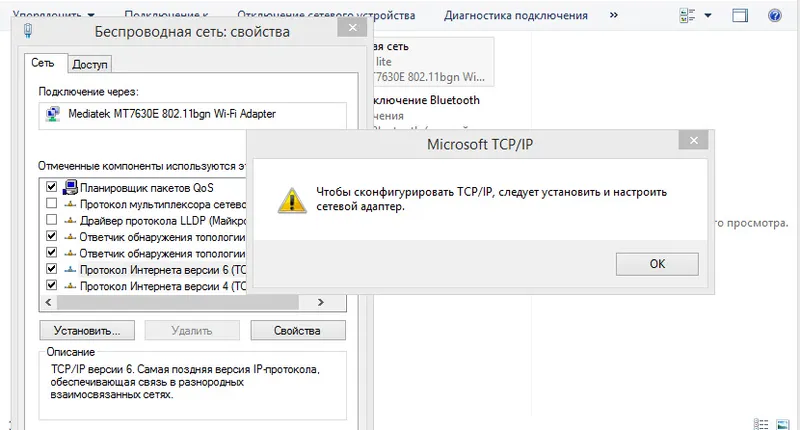Nerijetko postoje situacije kada se nakon povezivanja računala ili prijenosnog računala na Internet pomoću mrežnog kabela pojavljuje pogreška "Mrežni kabel nije spojen". To nije čak i pogreška, već jednostavno status mrežnog adaptera, što se može primijetiti u mrežnim vezama.
Ispada da računalo ni na koji način ne reagira na vezu, mrežni kabel nije spojen, iako je spojen na računalo, umetnut u priključak mrežne kartice. Ikona na ploči s obavijestima s crvenim križem. I naravno Internet ne radi. Ovako to izgleda:
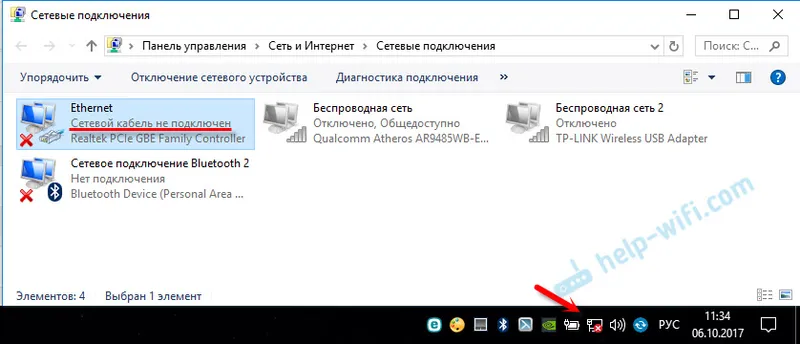
Najvažnije je da je kabel spojen. S usmjerivača, modema ili izravno iz davatelja opreme. Ova se pogreška može pojaviti i na računalu i na prijenosnom računalu. Također nije važno koji je Windows instaliran na vašem računalu. Samo u sustavu Windows 10 natpis "Mrežni kabel nije spojen" nalazit će se uz adapter "Ethernet", a u sustavu Windows 7 - pored "Lokalna veza". A u sustavu Windows XP pojavljuje se skočni prozor s ovom pogreškom ako pokažite miš preko ikone veze. Također, često se pojavljuje pogreška "neidentificirane mreže".
Može biti korisno: Internet ne radi u sustavu Windows 10 nakon spajanja mrežnog kabelaIsto je i s načinom spajanja. Netko ima mrežni kabel izravno od davatelja usluga (na primjer, Rostelecom), a netko putem modema, Wi-Fi usmjerivača ili terminala.
Što bi mogao biti problem?
Razloga može biti mnogo. Nabrojimo glavne:
- Mrežni kabel nije ispravno priključen ili nije u potpunosti.
- Oštećen je mrežni kabel. Moguće je da su se kontakti u konektoru isključili (u koji je sam mrežni kabel uvučen).
- Problemi s hardverom s usmjerivačem, modemom, davateljem opreme. Ili je sama mrežna kartica vašeg prijenosnog računala ili računala pokvarena.
- Problemi u postavkama mrežne kartice. Češće od toga ne može automatski otkriti brzinu i duplex. Reći ću vam o tome detaljnije.
- Postoje neki problemi s upravljačkim programom mrežne kartice.
- Virusi, vatrozidi, neki programi. Da, da, zbog njih može doći i do pogreške "Mrežni kabel nije povezan".
Kako saznati uzrok i što prvo učiniti?
- Prvo, ponovno pokrenite računalo, modem, usmjerivač (ako postoje).
- Isključite mrežni kabel i uključite ga ponovo. Provjerite i vezu na usmjerivaču (ako je Internet spojen preko njega). Spojite kabel na drugi LAN priključak. Imajte na umu da se lampica LAN na usmjerivaču svijetli nakon spajanja kabela. Možete vidjeti upute o povezivanju Interneta s usmjerivača na računalo putem kabla.
- Ako je moguće, spojite se drugim kabelom.
- Mrežni kabel možete lagano pomicati tamo gdje ulazi u priključak. U ovom trenutku pogledajte status mrežnog adaptera na računalu. Možda kontakti odlaze tamo i na taj će se način to moći saznati.
- Ako postoji neko drugo računalo ili prijenosno računalo, pokušajte ga spojiti. Tako možemo otkriti u čemu je problem.
- Ako Internet prolazi putem usmjerivača, pokušajte spojiti kabel direktno od računala.
Rješenja bih podijelio na softverski i hardverski.
Mrežni kabel nije priključen iako je priključen na: rješenja
1 Pokušao bih ukloniti mrežnu karticu iz upravitelja uređaja. Nakon ponovnog pokretanja trebao bi se automatski oporaviti. Idite do upravitelja uređaja (najlakši način da ga pronađete putem pretraživanja ili pritisnite kombinaciju tipki Win + R i pokrenite naredbu devmgmt.msc).Otvorite karticu "Mrežni adapteri" i pronađite mrežnu karticu. Ovisno o proizvođaču i vozaču, naziv može biti različit. Naziv može sadržavati "LAN". Na primjer, na mom prijenosnom računalu ovo je "Realtek PCIe GBE obiteljski kontroler". Usput, primijetite ima li žutu ikonu pored nje. Kliknite na nju desnom tipkom miša i odaberite "Delete device".
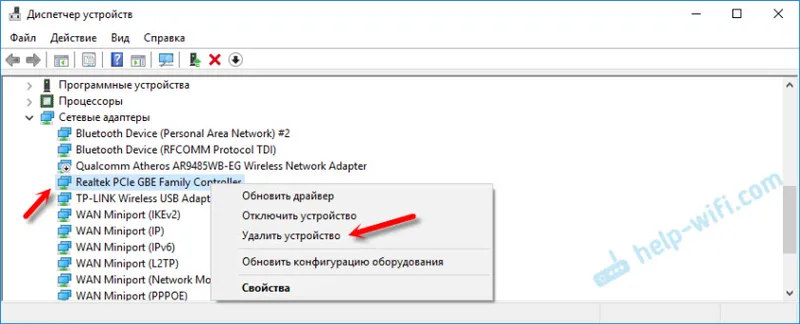
Potvrđujemo brisanje i ponovno pokrećemo računalo. Možda će nakon ponovnog pokretanja sve raditi, a računalo će vidjeti spojeni mrežni kabel.
2 Provjerite postavke otkrivanja brzine i dvostruke veze. U Upravitelju uređaja desnom tipkom miša kliknite mrežnu karticu (kao što sam pokazao gore) i odaberite Svojstva.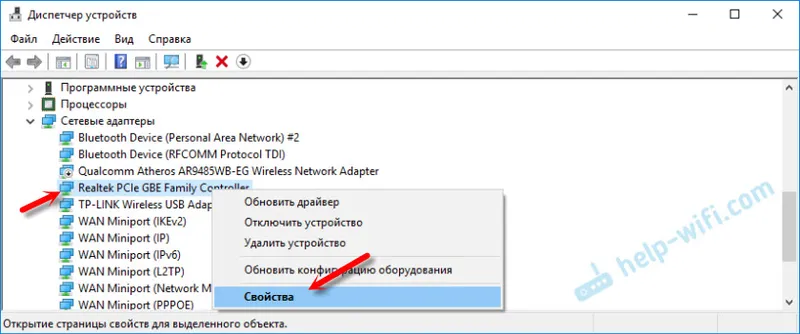
Zatim idite na karticu "Napredno". Pronađite i odaberite "Spped & Duplex" na popisu . A na lijevoj strani padajućeg izbornika postavite vrijednost na "Automatsko pregovaranje". Ali ako je ova opcija tamo prvotno instalirana, pokušajte staviti drugačiju vrijednost. Na primjer: "100 Mbps puni dupleks". Možete isprobati različite opcije. Ne zaboravite da kliknete U redu i ponovno pokrenite računalo.
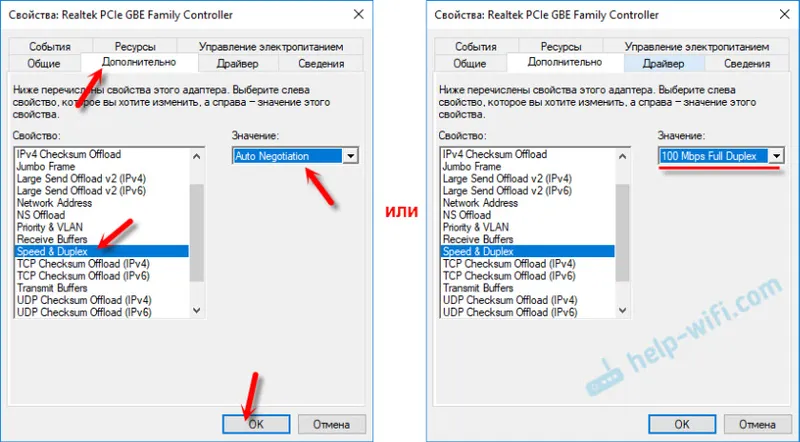
Često se dogodi da mrežna kartica ne može automatski otkriti brzinu i dvostruko bilježenje.
3 Vozač mrežne kartice. Trebate je pokušati ponovo instalirati. Preuzmite upravljački program sa web mjesta proizvođača za samu karticu (LAN), prijenosno računalo ili matičnu ploču vašeg računala i započnite instalaciju. Možete pogledati članak na ovu temu: Koji je pogonitelj potreban za mrežnu karticu (Ethernet kontroler)? Preuzmite i instalirajte.